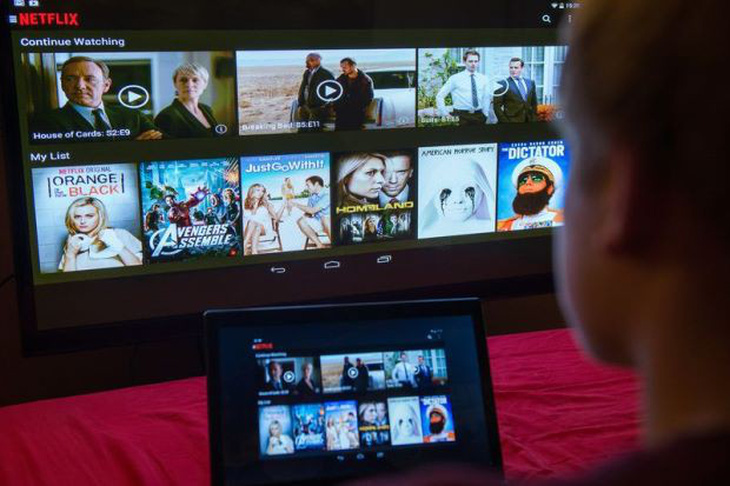
Xem phim hoặc chương trình truyền hình trên máy tính trở thành một giải pháp cho người lớn lên trong thời laptop - Ảnh: DPA
Xem phim hoặc chương trình truyền hình trên máy tính sẽ bớt hấp dẫn khi pin cạn kiệt đột ngột. Tuy nhiên, chỉ với các bước này, người dùng Windows 10 dễ dàng tiết kiệm năng lượng và làm cho pin chạy lâu nhất có thể:
Bạn vào phần cài đặt của Windows 10, chọn System, sau đó chọn Battery. Trong phần More saving options, chọn "Optimize for battery life" trong mục Video playback, nhấn nút đánh dấu vào ô "Allow video to play at a lower resolution when on battery" là xong.
Bạn cũng nên chọn phát video ở độ phân giải thấp hơn khi sử dụng pin. Tùy chọn này chỉ có tác dụng trên các video được phát trực tuyến và tiết kiệm rất nhiều năng lượng.
Để giảm độ sáng màn hình và kéo dài hiệu suất pin, bạn vào mục Display sau khi đã ở trong menu System, dùng thanh kéo để điều chỉnh phần trăm độ sáng một cách chính xác.
Ngoài ra, bạn còn có thể bật trình tiết kiệm pin bằng cách chọn "Turn battery saver on automatically if my battery falls below" hoặc "Battery saver status until next charge" trong menu Battery.
Bạn cũng có thể chọn tắt Wi-Fi & Bluetooth khi xem phim hoặc video ngoại tuyến, ngắt kết nối thiết bị, tắt trình duyệt web và các ứng dụng đang chạy khác.




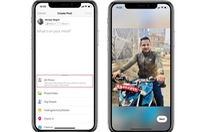

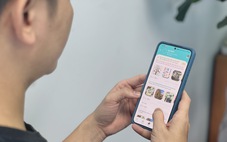






Tối đa: 1500 ký tự
Hiện chưa có bình luận nào, hãy là người đầu tiên bình luận